
- •Содержание графической работы № 1
- •Установка выбранного формата чертежа
- •Заполнение основной надписи
- •Сохранение документов
- •Алгоритм построения детали «пластина»
- •Алгоритм построения детали – «ролик»
- •«Задание размерной надписи»
- •Ввод текста надписи
- •Алгоритм построения детали «цилиндр»
- •Алгоритм построения детали «фиксатор»
- •Алгоритм построения шахматной фигуры «слон»
- •Алгоритм построения чертежа «ваза»
- •Алгоритм построения таблицы
- •Вывод документов на печать
- •Варианты заданий
- •Вопросы для самопроверки
- •Литература
Вывод документов на печать
Получение твердой копии созданного документа является одним из главных этапов при работе с системами автоматизированного проектирования.
КОМПАС-3D предоставляет пользователю комплекс сервисных возможностей, которые значительно облегчают получение твердых копий чертежей и фрагментов. Это реалистичный предварительный просмотр перед печатью, удобная компоновка на поле вывода, печать только заданной части документа, компоновка и печать сразу нескольких документов.
Изображение модели выводится на печать в ее текущей ориентации и текущем отображении (полутоновом, каркасном, со скрытыми или пунктирными невидимыми линиями и с учетом включенной или выключенной перспективы). Проще говоря, изображение модели печатается так, как Вы видите его на экране в момент вызова команды печати.
Система автоматически разбивает печатаемое изображение на несколько листов в том случае, если устройство вывода имеет размер поля печати меньшее, чем размер документа. Последующая склейка отдельных листов позволяет получить готовый документ большого формата.
Таким образом, вывод чертежей на печать заключается в подгонке электронного чертежа к формату листа бумаги, на котором планируется производить печать созданного документа, в режиме Предварительный просмотр документа. Чтобы перейти в режим Предварительный просмотр документа, нужно нажать на одноименную кнопку на Стандартной панели инструментов. После ее нажатия КОМПАС перейдет в режим предварительного просмотра текущего документа (рис. 35).

![]()

Рис. 35. Окно предварительного просмотра документа
при выводе его на печать
В этом режиме все основные действия производятся либо с Панели управления (рис. 36), либо из Главного меню, расположенного в верхней части окна (рис. 35).
![]()
1) 2) 3) 4) 5) 6) 7) 8) 9) 10) 11)
Рис. 36. Панель управления в режиме предварительного просмотра
Н![]() иже
приведены кнопки вызова команд
инструментальнойПанели
управления.
иже
приведены кнопки вызова команд
инструментальнойПанели
управления.
|
1) |
|
Печать позволяет настроить параметры вывода текстового документа или спецификации на печать. | |
|
2) |
|
Настройка плоттера/принтера позволяет настроить параметры плоттера или принтера, на котором будут печататься документы. После завершения настройки печати нажмите кнопку ОК диалога. Для выхода из диалога без сохранения изменений нажмите кнопку Отмена. | |
|
3) |
|
Настройка параметров вывода позволяет настроить параметры вывода документа на печать (количество копий, цвет, точность вывода моделей и т.п.). | |
|
4) |
|
Фильтры вывода на печать позволяет запретить вывод на печать объектов, обладающих определенными признаками (например, объектов конкретного типа), или отменить запрет. | |
|
5) |
|
Добавить документ позволяет добавить один или несколько документов в набор предварительного просмотра для печати. | |
|
6) |
|
Исключить документ позволяет исключить документ из очереди на печать. Если в окне просмотра находятся несколько документов, щелкните мышью по изображению того из них, печать которого отменяется. Команда недоступна, если в поле просмотра находится один документ. | |
|
7) |
|
Повернуть против часовой стрелки поворачивает документ на 90 градусов против часовой стрелки на поле печати. | |
|
8) |
|
Повернуть по часовой стрелке поворачивает документ на 90 градусов по часовой стрелке на поле печати. | |
|
9) |
|
Включить/выключить листы позволяет запретить вывод на печать указанной страницы (листа) или отменить запрет. Если выбранный для печати документ (или несколько документов) целиком размещается на одной странице, команда будет недоступна. | |
|
10) |
|
Закончить просмотр позволяет завершить работу в режиме предварительного просмотра для печати и вернуться к редактированию документов. | |
|
11) |
|
Что это такое? Позволяет получить справку по командам, кнопкам и другим элементам интерфейса КОМПАС-3D. Для вызова команды можно также нажать комбинацию клавиш <Shift>+<F1>2. | |
Порядок вывода на печать:
1. Заправляется в принтер лист бумаги необходимого формата.
2. В меню Файл выбирается пункт Предварительный просмотр.
3. Как показано на рисунке 35, появившееся окно будет обладать своим главным меню, выбирается Сервис, далее, при необходимости можно воспользоваться любым из предложенных пунктов. Назначение большинства из них понятно без дополнительных комментариев. Подробно рассмотрим пункт - Подогнать масштаб. Если выбрать этот пункт, то появится интерактивное окно (рис. 37), в котором необходимо задать: а) количество страниц по вертикали и горизонтали, которое вы отводите под ваш документ (чаще всего в оба окошка нужно ввести 1); б) масштаб, в котором Вы планируете выводить Ваш документ. Из-за того, что многие принтеры и плоттеры не умеют печатать непосредственно на краях листа (без полей), масштаб рекомендуется вводить 0.965.
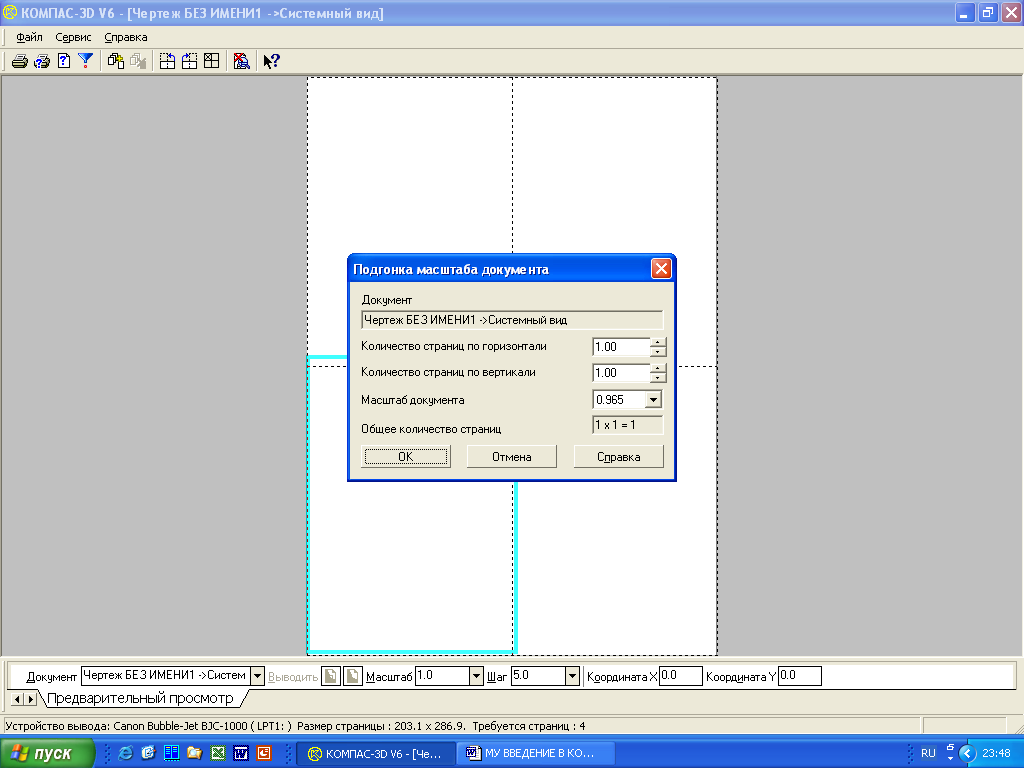
Рис. 37. Изменение масштаба документа при выводе его на печать
4. Выбирается команда Печать (рис. 38), чертеж распечатывается.
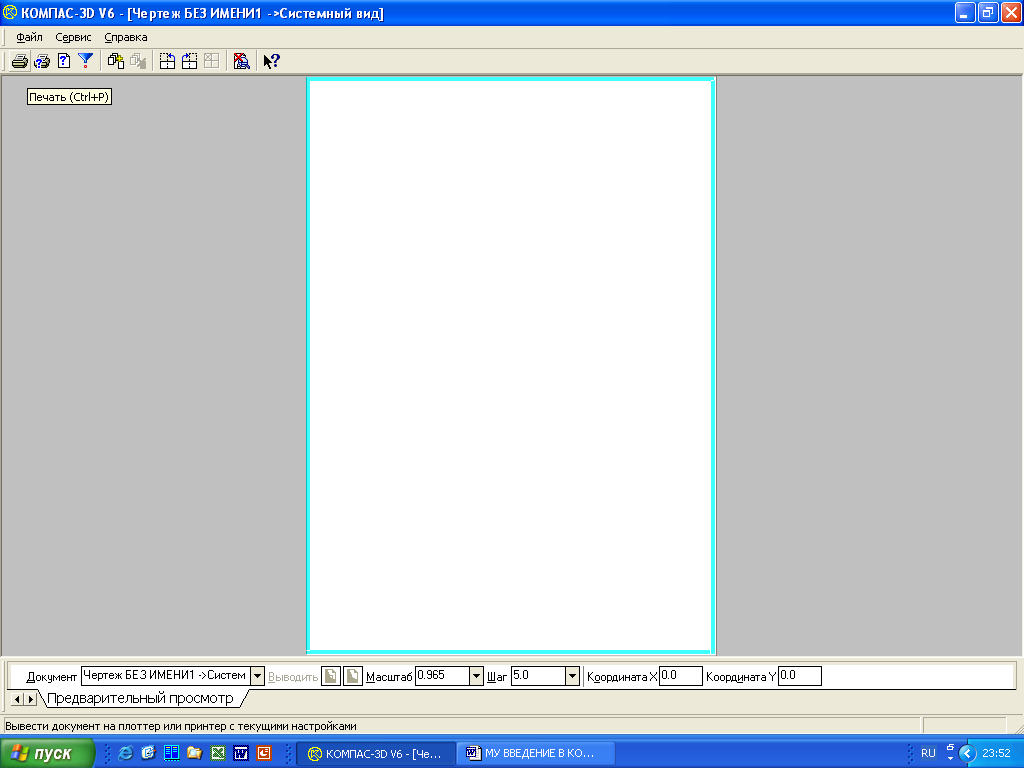
Рис. 38. Расположение функциональных кнопок
при распечатывании документов
Выбирается команда Закрыть (рис. 39 а, б) и Компас возвращается в рабочее состояние.


а) б)
Рис. 39. Завершение печати документов
